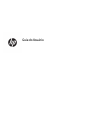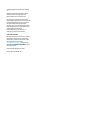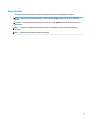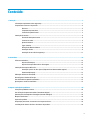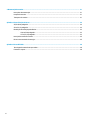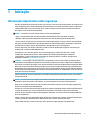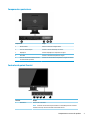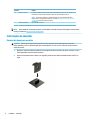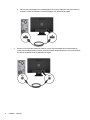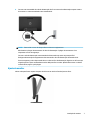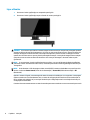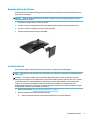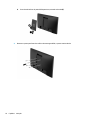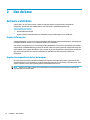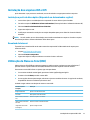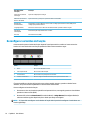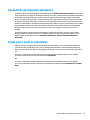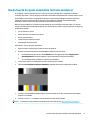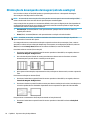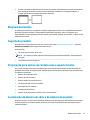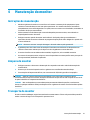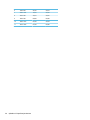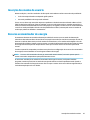HP ProDisplay P223a 21.5-inch Monitor Guia de usuario
- Categoria
- TVs
- Tipo
- Guia de usuario
Este manual também é adequado para

Guia do Usuário

© Copyright 2016 HP Development Company,
L.P.
Windows é uma marca registrada ou marca
comercial da Microsoft Corporation nos
Estados Unidos e/ou em outros países.
As informações contidas neste documento
estão sujeitas a alterações sem aviso prévio. As
únicas garantias para produtos e serviços da
HP estão estabelecidas nas declarações
expressas que os acompanham. Nada contido
neste documento deve ser interpretado como
garantia adicional. A HP não se
responsabilizará por erros técnicos ou
editoriais ou omissões aqui contidos.
Aviso sobre o produto
Este guia descreve recursos comuns à maioria
dos modelos. Alguns recursos podem estar
indisponíveis no produto. Para acessar o guia
do usuário mais recente, vá para
http://www.hp.com/support e selecione seu
país. Selecione Encontre seu produto e siga as
instruções na tela.
Primeira edição: Novembro de 2016
Número de Peça: 907603-201

Sobre Este Guia
Este guia fornece especicações técnicas e informações sobre funções e montagem do monitor.
AVISO! Indica uma situação perigosa que, se não for evitada, poderá resultar em morte ou ferimentos
graves.
CUIDADO: Indica uma situação perigosa que, se não for evitada, poderá resultar em ferimentos leves ou
moderados.
NOTA: Contém informações adicionais para enfatizar ou completar os pontos importantes do texto
principal.
DICA: Fornece dicas úteis para completar uma tarefa.
iii

iv Sobre Este Guia

Conteúdo
1 Iniciação ....................................................................................................................................................... 1
Informações importantes sobre segurança .......................................................................................................... 1
Componentes e recursos do produto .................................................................................................................... 2
Recursos .............................................................................................................................................. 2
Componentes posteriores ................................................................................................................... 3
Controles do painel frontal ................................................................................................................. 3
Instalação do monitor ............................................................................................................................................ 4
Encaixe da base para monitor ............................................................................................................. 4
Conectar os cabos ............................................................................................................................... 5
Ajuste do monitor ................................................................................................................................ 7
Ligar o Monitor .................................................................................................................................... 8
Remoção da Base do Monitor .............................................................................................................. 9
Instalação da tela ................................................................................................................................ 9
Instalação de um cabo de segurança ................................................................................................ 11
2 Uso da base ................................................................................................................................................. 12
Software e utilitários ........................................................................................................................................... 12
Arquivo Informações ......................................................................................................................... 12
Arquivo Correspondência de Cor de Imagem .................................................................................... 12
Instalação dos arquivos INF e ICM ....................................................................................................................... 13
Instalação a partir do disco óptico (disponível em determinadas regiões) ..................................... 13
Download da Internet ........................................................................................................................ 13
Utilização do Menu na Tela (OSD) ........................................................................................................................ 13
Recongurar os botões de função ...................................................................................................................... 14
Uso do Modo de suspensão automática ............................................................................................................. 15
Ajuste para o modo Luz Azul Baixa ..................................................................................................................... 15
3 Suporte e solução de problemas ................................................................................................................... 16
Solução de problemas comuns ........................................................................................................................... 16
Uso da função de ajuste automático (entrada analógica) .................................................................................. 17
Otimização do desempenho da imagem (entrada analógica) ............................................................................ 18
Bloqueio dos botões ............................................................................................................................................ 19
Suporte do produto ............................................................................................................................................. 19
Preparação para entrar em contato com o suporte técnico ............................................................................... 19
Localização do número de série e do número do produto .................................................................................. 19
v

4 Manutenção do monitor ............................................................................................................................... 21
Instruções de manutenção .................................................................................................................................. 21
Limpeza do monitor ............................................................................................................................................. 21
Transporte do monitor ........................................................................................................................................ 21
Apêndice A Especicações técnicas .................................................................................................................. 22
50,8 cm/20-polegadas ........................................................................................................................................ 22
55 cm/21,5-polegadas ........................................................................................................................................ 22
Resoluções de exibição predenidas .................................................................................................................. 23
50,8 cm/20-polegadas ...................................................................................................................... 23
55 cm/21,5-polegadas ...................................................................................................................... 23
Inserção dos modos do usuário ........................................................................................................................... 25
Recurso economizador de energia ...................................................................................................................... 25
Apêndice B Acessibilidade ............................................................................................................................... 26
Tecnologias de assistência suportadas ............................................................................................................... 26
Contatar o suporte ............................................................................................................................................... 26
vi
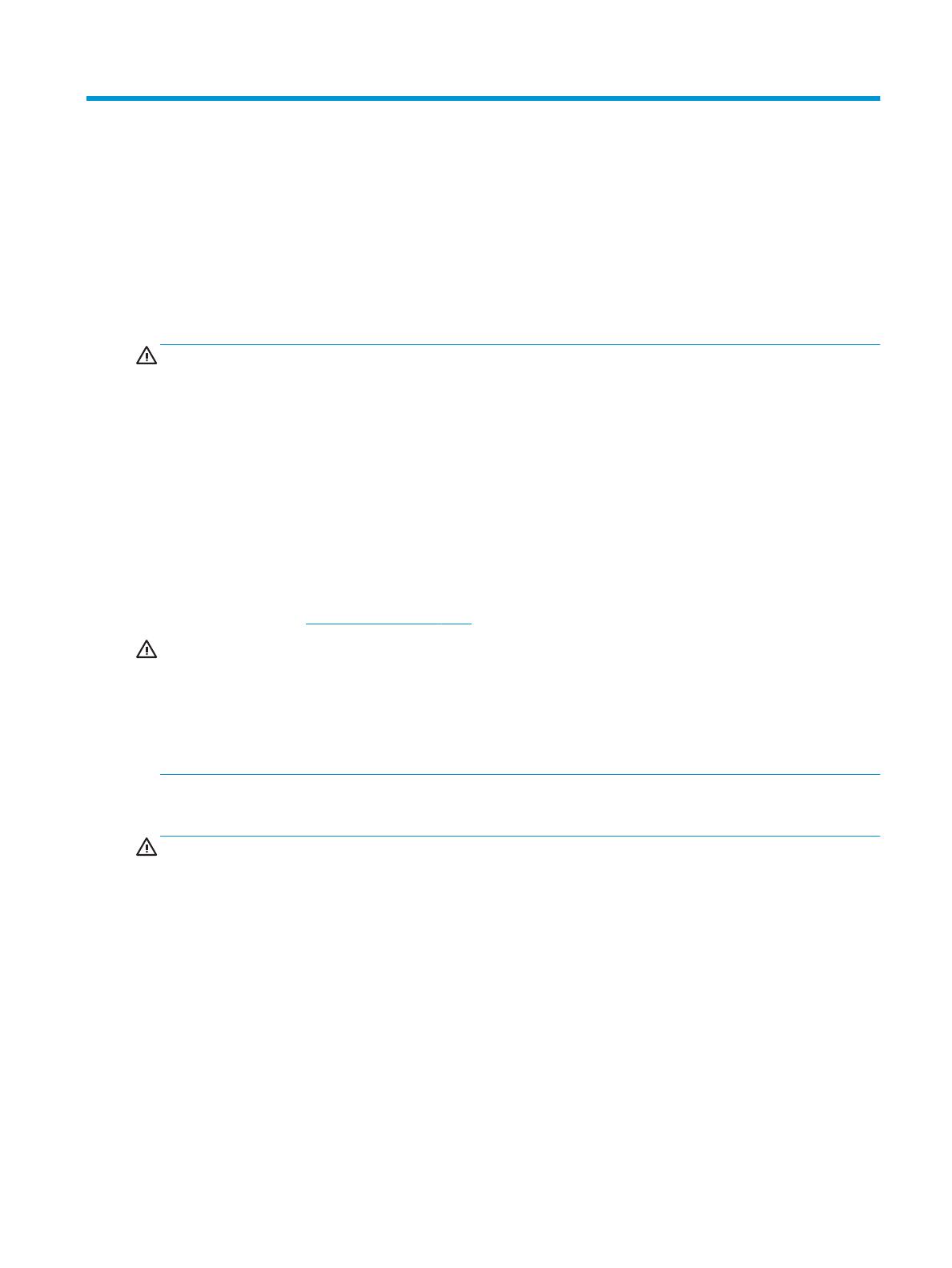
1 Iniciação
Informações importantes sobre segurança
Um cabo de alimentação de CA está incluído com o monitor. Caso outro cabo seja utilizado, use somente uma
fonte de alimentação e conexão apropriadas para esse monitor. Para obter informações sobre o conjunto do
cabo de alimentação correto a ser usado com o monitor, consulte os
Avisos sobre o produto fornecidos no
disco óptico ou no seu kit de documentação.
AVISO! Para reduzir o risco de choque elétrico e danos ao equipamento:
• Ligue o cabo de alimentação em uma tomada de CA facilmente acessível a qualquer momento.
• Desligue a alimentação do computador desconectando o cabo de alimentação da tomada de CA.
• Se um conector de três pinos for fornecido com o cabo de alimentação, conecte o cabo em uma tomada de
três pinos aterrada. Não desative o pino de aterramento do cabo de alimentação, por exemplo, conectando
um adaptador de 2 pinos. O pino de aterramento é um importante recurso de segurança.
Para sua segurança, não coloque nada sobre os cabos ou os de alimentação. Organize-os de forma que
ninguém pise ou tropece acidentalmente neles.
Para diminuir o risco de lesões graves, leia o Guia de Segurança e Conforto. Ele descreve a correta
conguração da workstation, postura, saúde e hábitos de trabalho apropriados para usuários de
computadores, e fornece importantes informações de segurança elétrica e mecânica. Este guia está
localizado na Web em http://www.hp.com/ergo.
CUIDADO: Para proteger o monitor, bem como o computador, conecte todos os cabos de alimentação do
computador e seus dispositivos periféricos (como monitor, impressora, scanner) a algum tipo de dispositivo
de proteção contra picos de energia, como um ltro de linha ou uma Fonte de Alimentação Ininterrupta (UPS).
Nem todos os ltros de linha fornecem proteção contra picos de energia; eles devem estar especicamente
identicados com a informação de que têm esse recurso. Utilize um ltro de linha cujo fabricante tenha uma
Política de Ressarcimento de Danos de forma que você possa substituir seu equipamento, se houver falha na
proteção contra picos de energia.
Utilize os móveis de escritório apropriados e de tamanho adequado projetados para suportar corretamente
seu monitor LCD HP.
AVISO! Os monitores LCD que sejam incorretamente colocados sobre cômodas, estantes de livros,
prateleiras, mesas de escritório, alto-falantes, ou carrinhos podem cair e provocar danos pessoais.
Deve-se ter o cuidado de direcionar todos os cabos conectados ao monitor LCD de forma que ninguém pise,
prenda-se ou tropece neles acidentalmente.
Verique se a corrente nominal total dos produtos conectados à tomada de CA não excede a especicação de
corrente da tomada e se a corrente nominal total dos produtos conectados ao cabo não excede a taxa
nominal do cabo. Verique a etiqueta de energia para determinar a corrente nominal em ampères (AMPS ou
A) de cada dispositivo.
Instale o monitor perto de uma tomada de CA de fácil acesso. Desconecte o monitor segurando rmemente o
conector e puxando-o da tomada de CA. Nunca desconecte o monitor puxando pelo cabo.
Tome cuidado para que o monitor não caia e não o coloque em superfícies que não sejam rmes.
Informações importantes sobre segurança 1

NOTA: Este produto é apropriado para ns de entretenimento. Posicione o monitor em um ambiente com
luz controlada para evitar interferências da luz ambiente e superfícies brilhantes que possam causar reexos
incômodos na tela.
Componentes e recursos do produto
Recursos
Os recursos do monitor incluem:
●
Monitor com área visualizável diagonal da tela de 50,8 cm (20 pol.) com resolução 1600 x 900, além do
suporte ao recurso de exibição em tela cheia para resoluções mais baixas; inclui escala personalizada
para tamanho máximo de imagem enquanto preserva a relação do aspecto original
●
Monitor com área visualizável diagonal da tela de 55 cm (21,5 pol.) com resolução 1920 x 1080, além do
suporte ao recurso de exibição em tela cheia para resoluções mais baixas; inclui dimensionamento
personalizado para tamanho máximo de imagem, ao mesmo tempo que preserva a taxa de proporção
original
●
Painel sem brilho com luz auxiliar LED
●
Ângulo de visualização amplo para permitir ao usuário visualizar a tela quando estiver em pé, sentado
ou movimentando-se de um lado para outro
●
Recurso de inclinação
●
Base removível para soluções exíveis de montagem da tela
●
Entrada de vídeo VGA (cabo fornecido)
●
Entrada de vídeo DisplayPort (cabo fornecido)
●
Entrada de áudio (em determinados produtos, cabo fornecido)
●
Recurso Plug and Play, se suportado pelo sistema operacional
●
Provisão de slot para cabo de segurança na parte traseira do monitor para o cabo de segurança opcional
●
Ajustes no Menu na Tela (OSD) em vários idiomas para facilitar a conguração e a otimização da tela
●
Software HP Display Assistant para ajustar as congurações do monitor e ativar os recursos de
impedimento de roubo
●
Disco óptico de software e documentação fornecido com o monitor em determinadas regiões, com o
driver do monitor e a documentação do produto
●
Recursos de economia de energia para atender exigências de consumo reduzido de energia
●
Compatível com o suporte para montagem de monitores de PC HP para permitir a montagem de um HP
Desktop Mini PC, Chromebox ou o computador thin client na parte traseira do pedestal do monitor
NOTA: Para obter informações regulamentares e de segurança, consulte os Avisos sobre o produto
fornecidos no seu disco óptico ou no kit de documentação. Para localizar as atualizações do guia do usuário
do seu produto, acesse http://www.hp.com/support e selecione o seu país. Selecione Encontre seu produto e
siga as instruções na tela.
2 Capítulo 1 Iniciação

Componentes posteriores
Componente Função
1 Painel de VESA Cobre os orifícios de montagem VESA.
2 Conector de alimentação Conecta o cabo de alimentação ao monitor.
3 DisplayPort Conecta o DisplayPort ao dispositivo de origem.
4 Porta VGA Conecta o cabo VGA ao dispositivo de origem.
5 Conector de entrada de áudio (somente
em determinados produtos)
Conecta um cabo de áudio do dispositivo de origem ao monitor.
Controles do painel frontal
Controle Função
1 Botão Menu Abre e fecha o menu OSD.
NOTA: Pressione um dos botões do painel do Menu na Tela (OSD) para ativar os botões
de Menu e de Função. Os ícones de botão serão exibidos na tela.
Componentes e recursos do produto 3

Controle Função
2-4 Botões de função Use estes botões para navegar pelo Menu na Tela (OSD) com base nos indicadores acima
dos botões que são ativados enquanto o Menu na Tela (OSD) estiver aberto.
NOTA: É possível recongurar os botões de Função no menu OSD para selecionar
rapidamente as operações mais utilizadas. Consulte Recongurar os botões de função
na página 14 para obter mais informações.
5 Botão Liga/Desliga Liga e desliga o monitor.
NOTA: Para visualizar o simulador do menu na Tela (OSD), visite HP Customer Self Repair Services Media
Library no endereço http://www.hp.com/go/sml.
Instalação do monitor
Encaixe da base para monitor
CUIDADO: Não toque na superfície do painel LCD. Fazer pressão sobre o painel pode causar não-
uniformidade de cores ou desorientação dos cristais líquidos. Se isso ocorrer, a tela não recuperará sua
condição normal.
1. Remova o conjunto da base do pedestal e, em seguida, levante o monitor da caixa e coloque-o com a
frente para baixo em uma superfície plana.
2. Posicione o pedestal sobre a base e, em seguida, pressione para baixo rmemente para travá-lo no
lugar.
4 Capítulo 1 Iniciação

3. Insira as duas abas do pedestal no suporte localizado na parte traseira da tela e pressione até carem
bem encaixados.
Conectar os cabos
NOTA: O monitor é fornecido com alguns cabos. Nem todos os cabos mostrados nesta seção são fornecidos
com o monitor.
1. Coloque o monitor em um local adequado e bem ventilado perto do computador.
2. Conecte um cabo de vídeo ao conector de entrada de vídeo.
NOTA: O monitor determina automaticamente quais entradas possuem sinais de vídeo válidos. As
entradas podem ser selecionadas pressionando o botão Menu para acessar o Menu na Tela (OSD) e
selecionando Controle de Entrada.
●
Conecte uma extremidade de um cabo VGA ao conector VGA na parte traseira do monitor e a outra
extremidade no conector VGA do dispositivo de origem.
Instalação do monitor 5

●
Conecte uma extremidade de um cabo DisplayPort ao conector DisplayPort na parte traseira do
monitor e a outra extremidade no conector DisplayPort do dispositivo de origem.
3. Para ativar o som dos alto-falantes do monitor, conecte uma extremidade de um cabo de áudio ao
conector de entrada de áudio no monitor (somente em determinados produtos) e a outra extremidade
ao conector de saída de áudio do dispositivo de origem.
6 Capítulo 1 Iniciação

4. Conecte uma extremidade do cabo de alimentação de CA ao conector de alimentação na parte traseira
do monitor e a outra extremidade a uma tomada de CA.
AVISO! Para reduzir o risco de choque elétrico e danos ao equipamento:
Não desative o plugue de aterramento do cabo de alimentação. O plugue de aterramento é um
importante recurso de segurança.
Conecte o cabo de alimentação a uma tomada de CA aterrada cujo acesso seja sempre fácil.
Desligue a alimentação do equipamento desconectando o cabo de alimentação da tomada de CA.
Para sua segurança, não coloque nada sobre os cabos ou os de alimentação. Organize-os de forma que
ninguém pise ou tropece acidentalmente neles. Não puxe os ou cabos. Quando desconectar o cabo da
tomada de CA, segure-o pelo plugue.
Ajuste do monitor
Incline a tela para frente ou para trás para colocá-la em um nível confortável para os olhos.
Instalação do monitor 7

Ligar o Monitor
1. Pressione o botão Liga/Desliga no computador para ligá-lo.
2. Pressione o botão Liga/Desliga na parte frontal do monitor para ligá-lo.
CUIDADO: Os monitores que exibem a mesma imagem estática na tela por um período prolongado poderão
apresentar defeito de retenção de imagem por 12 horas ou mais consecutivas sem uso. Para evitar danos de
retenção de imagem na tela do monitor, ative sempre um aplicativo protetor de tela ou desligue o monitor
quando ele não estiver em uso por um período prolongado de tempo. A retenção de imagem é uma condição
que pode ocorrer em todas as telas LCD. Monitores com “retenção de imagem” não estão cobertos pela
garantia HP.
NOTA: Se ao pressionar o botão Liga/Desliga não tem efeito, o recurso de Bloqueio do Botão Liga/Desliga
pode estar ativado. Para desativar este recurso, mantenha pressionado o botão Liga/Desliga do monitor por
10 segundos.
NOTA: Pode desativar o LED de energia no Menu na tela (OSD). Pressione o botão Menu na parte frontal do
monitor e selecione Power Control (Controle de alimentação) > Power LED (LED de alimentação) > O
(Desativado).
Quando o monitor é ligado, uma mensagem de status do monitor é exibida por cinco segundos. A mensagem
exibe a entrada com o sinal atualmente ativo, o status da conguração da fonte de troca automática (On ou
O; a conguração padrão é On), a resolução da tela de pré-conguração atual e a resolução da tela de pré-
conguração recomendada.
O monitor busca automaticamente os sinais de entrada para uma entrada ativa e usa esta entrada para a tela.
8 Capítulo 1 Iniciação

Remoção da Base do Monitor
Você pode remover a tela da base para que ela seja montada em uma parede, um braço articulado ou outro
dispositivo de montagem.
CUIDADO: Antes de começar a desmontar o monitor, certique-se de que ele esteja desligado e todos os
cabos estejam desconectados.
1. Desconecte e remova todos os cabos do monitor.
2. Coloque o monitor voltado para cima em uma superfície plana coberta com um pano limpo e seco.
3. Pressione a trava de liberação com uma chave de fenda (1).
4. Deslize o pedestal para fora do slot na tela (2).
Instalação da tela
A tela pode ser xada em uma parede, braço articulado ou outro dispositivo de montagem.
NOTA: Esse aparelho está destinado a ser compatível com o suporte para montagem em parede listado na
CSA ou no UL.
CUIDADO: Este monitor admite orifícios para montagem VESA padrão do setor de 100 mm. Para usar
soluções de montagem de outros fabricantes na tela, são necessários quatro parafusos de 4 mm, 0,7 pitch e
10 mm. Não devem ser utilizados parafusos mais longos, pois eles podem danicar a tela. É importante
vericar se a solução de montagem do fabricante está em conformidade com o padrão VESA e se é
classicada para suportar o peso da tela. Para obter um melhor desempenho, é importante utilizar os cabos
de alimentação e de vídeo que acompanham o monitor.
1. Remova a tela da base. Remoção da Base do Monitor na página 9.
2. Remova a tampa VESA da parte traseira do monitor.
a. Insira ferramentas ou dedos nos dois slots na borda inferior do painel VESA (1).
Instalação do monitor 9

b. Puxe a borda inferior do painel VESA para cima, retirando-a da tela (2).
3. Remova os quatro parafusos dos orifícios de montagem VESA, na parte traseira da tela.
10 Capítulo 1 Iniciação

4. Prenda a placa de montagem na parede ou o braço articulado de sua preferência utilizando os quatro
parafusos incluídos com a placa de montagem.
Instalação de um cabo de segurança
Você pode prender o monitor em um objeto xo com um cabo de segurança opcional disponível na HP.
Instalação do monitor 11

2 Uso da base
Software e utilitários
O disco óptico, se vier com o monitor, contém os seguintes arquivos que podem ser instalados no
computador. Se não tiver uma unidade óptica, você pode fazer o download de arquivos de
http://www.hp.com/support.
●
Arquivo INF (Informações)
●
arquivos ICM (Correspondência de cor de imagem) (um para cada espaço de cor calibrado)
Arquivo Informações
O arquivo INF dene os recursos do monitor utilizados pelos sistemas operacionais Windows® para assegurar
a compatibilidade do monitor com o adaptador gráco do computador.
Este monitor é compatível com o recurso Plug and Play de Windows e funcionará corretamente sem instalar o
arquivo INF. A compatibilidade Plug and Play do monitor requer que a placa gráca do computador esteja em
conformidade com o padrão VESA DDC2 e que o monitor se conecte diretamente à placa de vídeo. O Plug and
Play não funciona através de conectores separados do tipo BNC ou através de caixas ou buers de
distribuição.
Arquivo Correspondência de Cor de Imagem
Os arquivos ICM são arquivos de dados utilizados em conjunto com programas grácos que fornecem uma
correspondência de cores consistente, da tela do monitor à impressora ou do scanner à tela do monitor. Esse
arquivo é ativado a partir de programas grácos que admitem este recurso.
NOTA: O perl de cor ICM é gravado em conformidade com as especicações de Formato de Perl do ICC
(International Color Consortium).
12 Capítulo 2 Uso da base

Instalação dos arquivos INF e ICM
Após determinar o que precisa ser atualizado, use um dos métodos a seguir para instalar os arquivos.
Instalação a partir do disco óptico (disponível em determinadas regiões)
1. Insira o disco óptico na unidade óptica do computador. O menu do disco óptico é exibido.
2. Consulte o arquivo de HP Monitor Software Information (Informações Sobre o Software do Monitor HP).
3. Selecione Instalar o Software do Driver do Monitor.
4. Siga as instruções na tela.
5. Verique que as taxas de resolução e renovação adequadas apareçam no Painel de Controle Vídeo do
Windows.
NOTA: Se você receber um erro de instalação, tente instalar manualmente os arquivos. Consulte o arquivo
de Informações Sobre o Software do Monitor HP no disco óptico.
Download da Internet
É possível fazer o download da versão mais recente dos arquivos INF e ICM no Web site de suporte para
monitores da HP.
1. Vá para http://www.hp.com/support.
2. Selecione Encontre seu produto.
3. Siga as instruções na tela para selecionar o monitor e baixar o software.
Utilização do Menu na Tela (OSD)
Utilize o Menu na Tela (OSD) para ajustar a imagem na tela do monitor com base nas suas preferências. É
possível acessar e ajustar o Menu na Tela (OSD) utilizando os botões no painel frontal do monitor.
Para acessar o menu OSD e fazer os ajustes, siga as etapas abaixo:
1. Se o monitor ainda não estiver ligado, pressione o botão Liga/Desliga para ligá-lo.
2. Pressione o botão Menu para abrir o menu OSD.
3. Use as opções do menu para navegar, selecionar e ajustar as escolhas do menu. As opções são variáveis,
dependendo do menu ou submenu que estiver ativo.
A tabela a seguir relaciona as seleções de menu no menu OSD.
Main Menu (Menu
Principal)
Descrição
Brightness (Brilho) Ajusta o valor de brilho da tela.
Contraste Para ajustar o contraste da tela.
Color Control (Controle de
Cor)
Seleciona e ajusta a cor da tela.
Input Control (Controle de
entrada)
Seleciona o sinal de entrada de vídeo.
Image Control (Controle
da imagem)
Ajusta a imagem da tela.
Instalação dos arquivos INF e ICM 13

Main Menu (Menu
Principal)
Descrição
Power Control (Controle
de Energia)
Ajusta as congurações de energia.
OSD Control (Controle do
Menu na Tela (OSD))
Ajusta o tamanho, a posição e a aparência do Menu na Tela (OSD).
Management
(Gerenciamento)
Ativa/desativa o suporte DDC/CI e retorna todas as congurações do Menu na Tela (OSD) para as
congurações padrão de fábrica.
Language (Idioma) Seleciona o idioma no qual o Menu na Tela (OSD) é exibido. O padrão de fábrica é inglês.
Information
(Informações)
Exibe informações importantes sobre o monitor.
Exit (Sair) Sai do Menu na Tela (OSD).
Recongurar os botões de função
Pressione um do quatros botões de função do painel frontal para ativá-los e exibir os ícones acima dos
botões. Os ícones dos botões e as funções padrões de fábrica são mostrados a seguir.
Botão Função
1 Menu Abre o menu OSD (Menu na Tela)
2 Informações da tela Abre o menu de Informações.
3 Controle de Cor Abre o menu de cor para ajustar a cor da tela.
4 Próxima entrada ativa Alterna a origem da entrada do monitor para a próxima entrada ativa.
É possível modicar os botões de Função dos seus valores padrão, para que, quando os botões forem
ativados, você possa acessar rapidamente os itens de menu mais usados.
Para recongurar os botões de função:
1. Pressione um dos cinco botões do painel frontal para ativá-los e, em seguida, pressione o botão Menu
para abrir o Menu na Tela (OSD).
2. No menu OSD, selecione Menu Control (Controle do Menu) > Assign Buttons (Recongurar Botões) e
selecione uma das opções disponíveis para o botão que deseja recongurar.
NOTA: Só é possível recongurar os três botões de função. Não é possível recongurar o botão Menu ou o
botão Liga/Desliga.
14 Capítulo 2 Uso da base
A página está carregando...
A página está carregando...
A página está carregando...
A página está carregando...
A página está carregando...
A página está carregando...
A página está carregando...
A página está carregando...
A página está carregando...
A página está carregando...
A página está carregando...
A página está carregando...
-
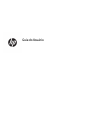 1
1
-
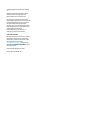 2
2
-
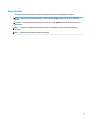 3
3
-
 4
4
-
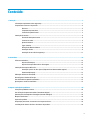 5
5
-
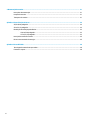 6
6
-
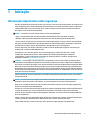 7
7
-
 8
8
-
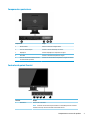 9
9
-
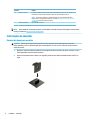 10
10
-
 11
11
-
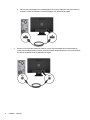 12
12
-
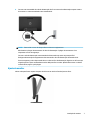 13
13
-
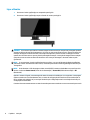 14
14
-
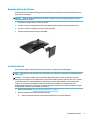 15
15
-
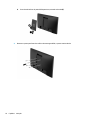 16
16
-
 17
17
-
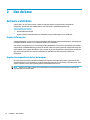 18
18
-
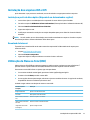 19
19
-
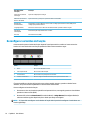 20
20
-
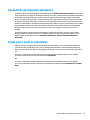 21
21
-
 22
22
-
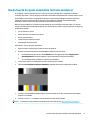 23
23
-
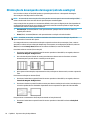 24
24
-
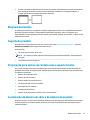 25
25
-
 26
26
-
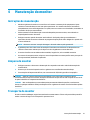 27
27
-
 28
28
-
 29
29
-
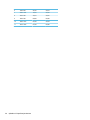 30
30
-
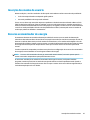 31
31
-
 32
32
HP ProDisplay P223a 21.5-inch Monitor Guia de usuario
- Categoria
- TVs
- Tipo
- Guia de usuario
- Este manual também é adequado para
Artigos relacionados
-
HP EliteDisplay E273m 27-inch Monitor Guia de usuario
-
HP EliteDisplay E233 23-inch Monitor Guia de usuario
-
HP EliteDisplay E240q 23.8-inch Monitor Guia de usuario
-
HP EliteDisplay E230t 23-inch Touch Monitor Guia de usuario
-
HP EliteDisplay S240n 23.8-inch Micro Edge Monitor Guia de usuario
-
HP EliteDisplay S340c 34-inch Curved Monitor Guia de usuario
-
HP ENVY 24 23.8-inch Display Guia de usuario
-
HP ENVY 34 34-inch Display Guia de usuario
-
HP ZBook 15 G5 Base Model Mobile Workstation Guia de usuario
-
HP ProDisplay P202 20-inch Monitor Guia de usuario